Ubuntu下如何安装Jenkins
这篇文章主要介绍“Ubuntu下如何安装Jenkins”,在日常操作中,相信很多人在Ubuntu下如何安装Jenkins问题上存在疑惑,小编查阅了各式资料,整理出简单好用的操作方法,希望对大家解答”Ubuntu下如何安装Jenkins”的疑惑有所帮助!接下来,请跟着小编一起来学习吧!
1.前提准备
jdk已经安装
echo $path

创建一个软连接 根据自己jdk安装路径来配置
ln -s /java/jdk1.8.0_231/bin/java /usr/bin/java
机器已经联网
卸载jenkins(如果已经安装就略过)
sudo apt-get remove jenkins sudo apt-get purge jenkins sudo apt-get purge --auto-remove jenkins
2.通过如下命令完成安装
wget -q -o - https://pkg.jenkins.io/debian/jenkins-ci.org.key | sudo apt-key add - sudo sh -c 'echo deb http://pkg.jenkins.io/debian-stable binary/ > /etc/apt/sources.list.d/jenkins.list' sudo apt-get update sudo apt-get install jenkins
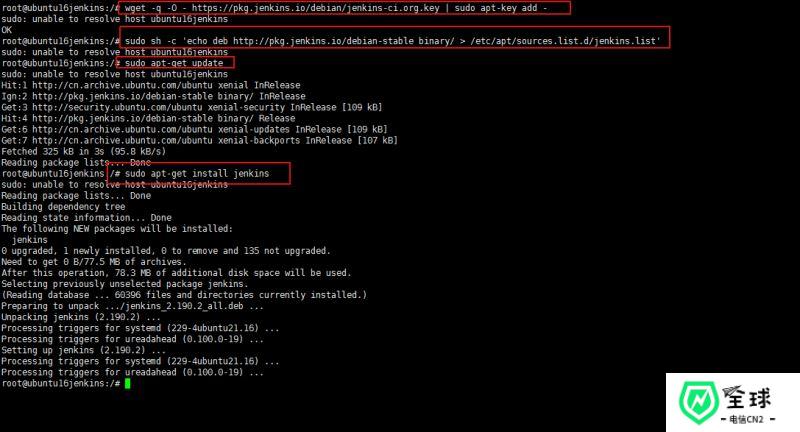
3.启动jenkis
sudo /etc/init.d/jenkins [start|restart|stop]
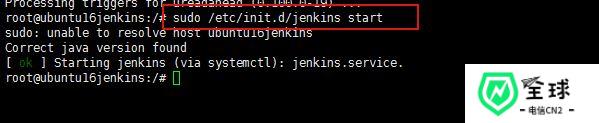
4.查看安装密码
cat /var/lib/jenkins/secrets/initialadminpassword

5. 打开浏览器 (如果服务器上装过tomcat,请更改jenkins的端口)
$ sudo vi /etc/default/jenkins #修改如下内容 http_port=8085 #重启jenkins服务 $ sudo /etc/init.d/jenkins restart
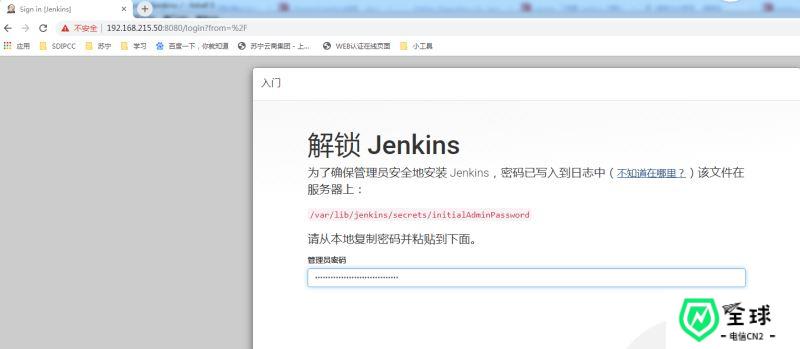
输入刚才查询的密码
6.选择推荐安装插件
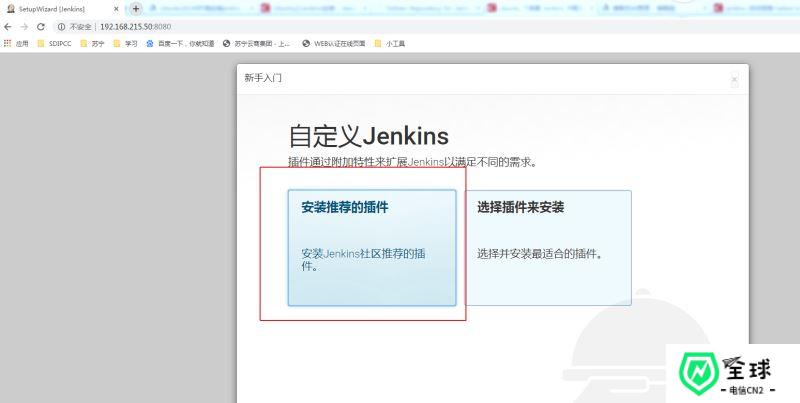
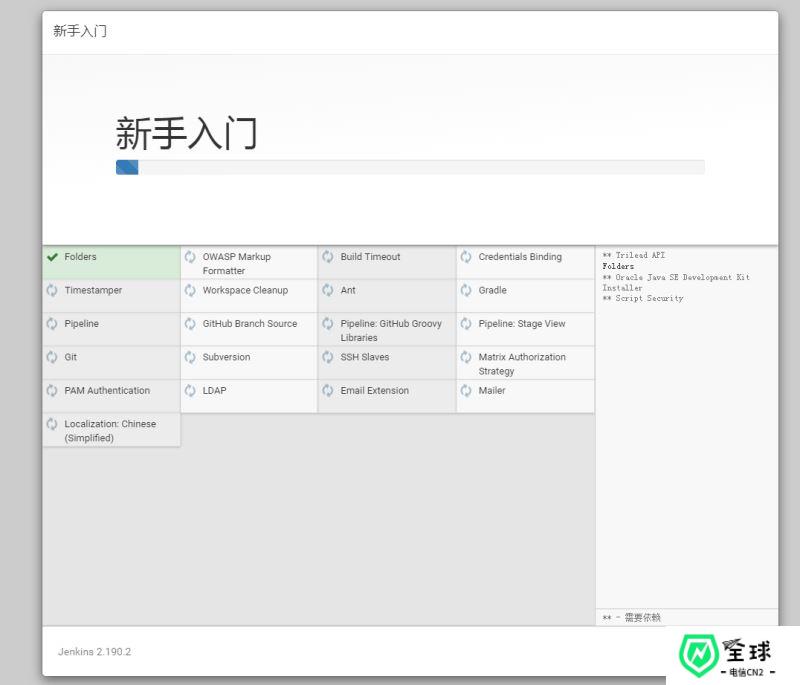
耐心等待安装
7.创建第一个管理账号
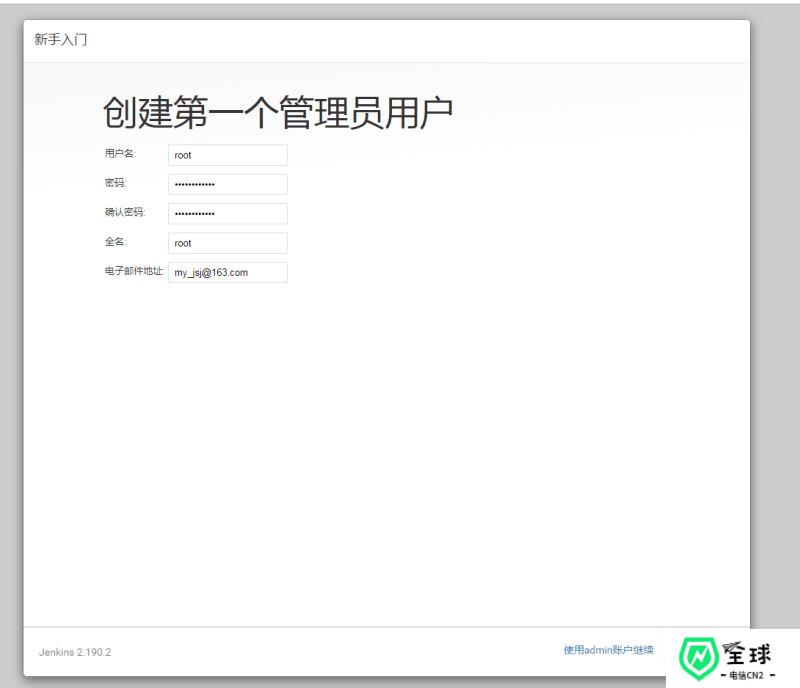
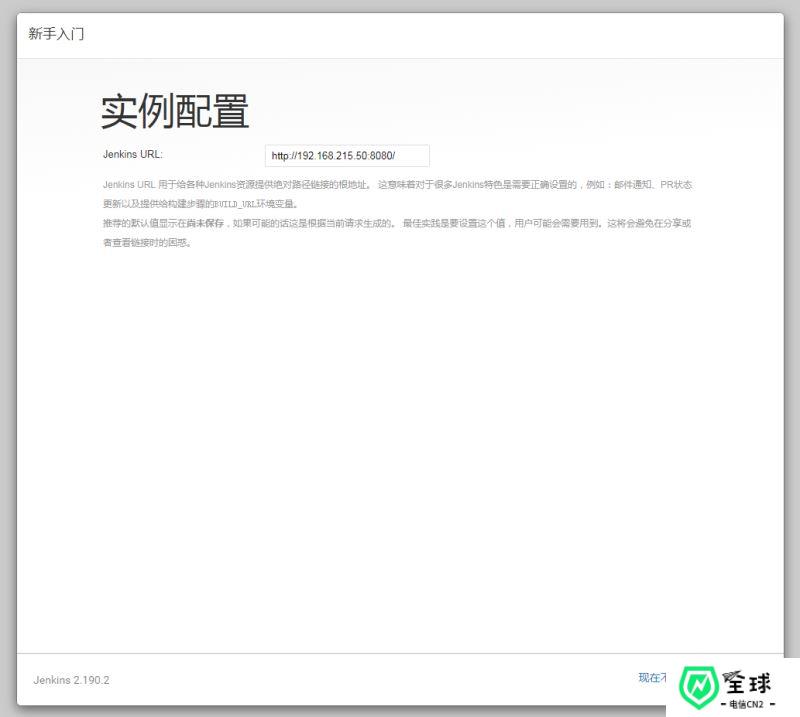
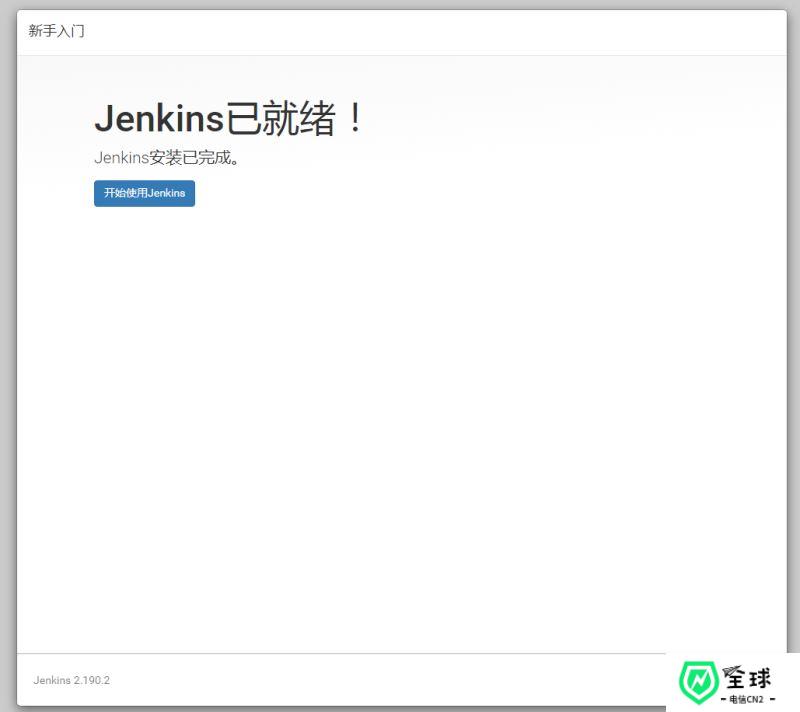
到此,关于“Ubuntu下如何安装Jenkins”的学习就结束了,希望能够解决大家的疑惑。理论与实践的搭配能更好的帮助大家学习,快去试试吧!若想继续学习更多相关知识,请继续关注美国CN2官网,小编会继续努力为大家带来更多实用的文章!
发布时间:2022-10-26